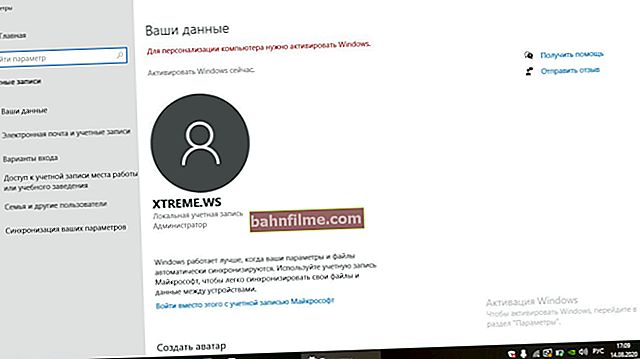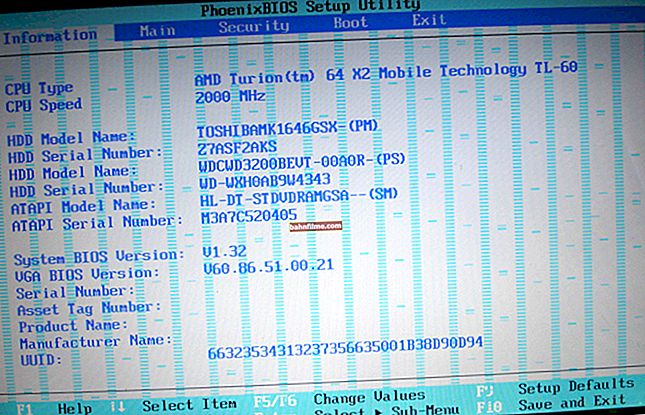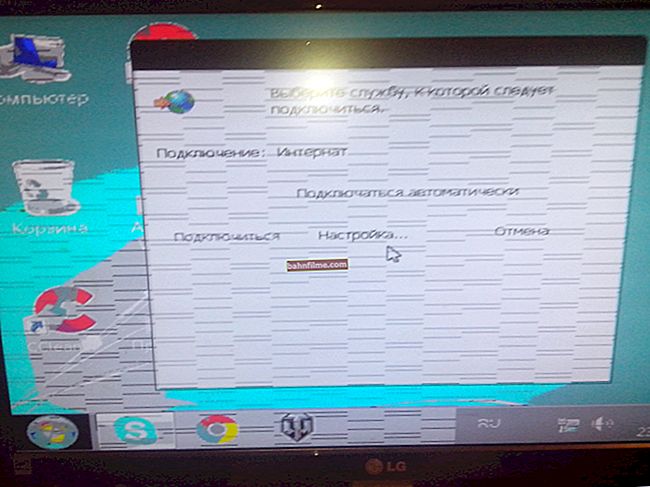وقت جيد!
وقت جيد!
نعم ... تم نقل الكثير من المياه تحت الجسر منذ نظام التشغيل Windows 95/98 ...
لتثبيت نظام التشغيل Windows 10 الجديد - نشرت Microsoft إصدارًا خاصًا. أداة لإعداد الوسائط القابلة للتمهيد ، يوجد قسم مساعدة مثير للإعجاب ، من الممكن ببساطة تحديث نظام التشغيل الخاص بك مسبقًا. في السابق ، لم يكن أي شيء مثل هذا ممكنًا ...
ومع ذلك ، فإن كل هذه الإجراءات لا تساعد في تجنب المشاكل والأخطاء المختلفة عند محاولة تثبيت نظام التشغيل. لأن يتم دائمًا طرح الكثير من الأسئلة في هذه الفئة ، وقررت دمجها وتنظيمها قليلاً ، مع وضع كل هذا في ملاحظة منفصلة.
ملحوظة: بالطبع ، المادة أدناه مناسبة لتلك الحالات عندما لا يكون لديك مشكلة / خطأ واضح على شاشتك (على سبيل المثال ، مع نفس الشاشة الزرقاء ...) ، وليس من الواضح تمامًا سبب حدوث ذلك. التثبيت لا يبدأ / يستمر ...
للمساعدة!

كيفية تثبيت Windows 10 بشكل صحيح من محرك أقراص USB محمول [إرشادات خطوة بخطوة] - //ocomp.info/ustanovka-windows-10.html
*
الأسباب الرئيسية لعدم تمكنك من تثبيت Windows 10
لم يتم تكوين BIOS / UEFI للتمهيد من محرك التثبيت
بناءً على ملاحظاتي (👌) ، يواجه معظم المستخدمين مشكلة بدء تثبيت نظام التشغيل Windows بعد قيامهم بإنشاء محرك أقراص فلاش USB قابل للتمهيد (على سبيل المثال ، يقوم الكمبيوتر فقط بتشغيل نظام التشغيل القديم ، دون الانتباه إلى توصيل محرك التثبيت بـ USB. ..).
يحدث هذا ، في معظم الحالات ، بسبب حقيقة أن BIOS لم يتم تكوينه بشكل صحيح (أو أن محرك أقراص فلاش USB القابل للتمهيد مكتوب بشكل غير صحيح). حسنًا ، نظرًا لأن واجهة BIOS / UEFI مختلفة تمامًا عن Windows (بالإضافة إلى إصدارات البرامج الثابتة المختلفة) ، فإن غياب اللغة الروسية - في كل هذا ، ليس من السهل التنقل على الفور ...
على الاطلاقلتجنب كل هذا الالتباس ، في رأيي ، من الأسهل بكثير التمهيد من محرك أقراص فلاش للتثبيت قائمه التمهيد (قائمه التمهيد).
لتسميته - يكفي الضغط على الخاص فور تشغيل الكمبيوتر / الكمبيوتر المحمول. المفتاح (على سبيل المثال ، على أجهزة الكمبيوتر المحمولة من ASUS - عادةً ما يكون هذا هو ملف خروج... F1 و F2 و F10 شائعة أيضًا).
للمساعدة!
مفاتيح الاختصار للدخول إلى قائمة التمهيد (لمختلف الشركات المصنعة) - //ocomp.info/goryachie-klavishi-dlya-vh-bios-boot-menu.html

مثال على قائمة التمهيد
قائمة التمهيد هي قائمة بالأجهزة (محركات الأقراص) التي يمكنك محاولة التمهيد منها (انظر الصورة أعلاه). إذا تم تسجيل محرك أقراص USB المحمول بشكل صحيح ، فسيكون في القائمة ، وعليك فقط تحديده والضغط على Enter ...
كمرجع!

كيفية تكوين BIOS (UEFI) للتمهيد من محرك أقراص USB محمول أو قرص (CD / DVD ، USB ، SD) - //ocomp.info/kak-nastroit-bios-dlya-zagruzki-s-diska-ili-fleshki. لغة البرمجة
تمت كتابة الوسائط القابلة للتمهيد (محرك أقراص فلاش USB) بشكل غير صحيح
في أغلب الأحيان ، عند إنشاء وسائط التثبيت (محرك أقراص فلاش) ، يتم ارتكاب الأخطاء التالية:
- اختر صورة ISO غير رسمية (والتي ، من حيث المبدأ ، لا يمكن تثبيتها) ؛
- اكتب صورة خاطئة باستخدام أدوات غير مناسبة لهذا (من الأفضل استخدام أداة من Microsoft نفسها أو Rufus) ؛
- قم بإنشاء وسائط قابلة للتمهيد لـ UEFI بنفس طريقة BIOS (ملاحظة: على أجهزة الكمبيوتر الجديدة ، تعمل UEFI الآن بدلاً من BIOS).
لتجنب تكرار نفسي هنا ، أوصيك بالتعليمين التاليين:
- إنشاء محرك أقراص USB كلاسيكي قابل للتشغيل - //ocomp.info/sozdanie-zagruzochnoy-usb-fleshki-windows-10.html
- إنشاء محرك أقراص فلاش UEFI (GPT) قابل للتشغيل لأجهزة الكمبيوتر / أجهزة الكمبيوتر المحمولة "الجديدة" - //ocomp.info/zagruzochnuyu-uefi-gpt-fleshku.html
للمساعدة! كيفية التمييز بين BIOS أو UEFI - انظر بعناية في الصورة أدناه ، الفرق مرئي للعين المجردة (كيفية إدخال BIOS / UEFI).

لوحة المفاتيح اللاسلكية لا تستجيب
إذا لم تتمكن من الاتصال بقائمة التمهيد أو BIOS (ونتيجة لذلك ، ابدأ التثبيت من محرك أقراص فلاش USB قابل للتمهيد) ، انتبه إلى لوحة المفاتيح. الحقيقة هي أنه إذا كنت تستخدم Bluetooth و Wi-Fi وأنواع أخرى من الأجهزة اللاسلكية ، فإن معظمها يبدأ في العمل بعد تحميل نظام التشغيل!

لوحة مفاتيح لاسلكية / كمثال
هناك طريقتان لحل هذه المشكلة والدخول إلى BIOS (قائمة التمهيد):
- استخدم لوحة مفاتيح USB (بالمناسبة ، انتبه إلى منفذ USB الذي ستقوم بتوصيله به) ؛
- إذا كان لديك Windows مثبتًا بالفعل على القرص الخاص بك (وتخطط لإعادة تثبيته) ، فيمكنك إدخال BIOS باستخدام وظائفه القياسية. مزيد من التفاصيل: //ocomp.info/kak-voyti-v-bios-iz-windows.html (ومع ذلك ، إذا لم تعمل لوحة المفاتيح في هذه المرحلة ، فلن تتمكن من تكوين BIOS بشكل صحيح)
تم تحديد صورة ISO غير صالحة
لا يقوم العديد من المستخدمين (لإنشاء محركات أقراص فلاش / أقراص DVD قابلة للتمهيد) بتنزيل صور Windows ISO الأصلية من المطور ، ولكن مجموعات متنوعة من مواقع غير رسمية. بالطبع ، غالبًا ما توجد متغيرات "معطلة" بشكل علني ، والتي ، من حيث المبدأ ، لا يمكن إنشاء أي شيء ...
لحسن الحظ ، عندما يتعلق الأمر بنظام التشغيل Windows 10 الحديث ، فقد نشرت Microsoft على موقعها على الإنترنت أداة تسمح لك بتنزيل صورة ISO رسميًا من نظام التشغيل (عن طريق اختيار اللغة واللغة).
لذلك ، إذا واجهت أخطاء أثناء مرحلة التثبيت ، فإنني أوصي بالاهتمام بهذا ، وإذا لم يكن ISO الخاص بك رسميًا ، فحاول استبداله (سيخبرك الرابط أدناه بالكيفية).
للمساعدة!

كيفية تنزيل صورة ISO من نظام التشغيل Windows 10 [رسميًا وقانونيًا] - //ocomp.info/kak-skachat-win10-legalno.html
يتم تثبيت نظام التشغيل من جديد ، بعد كل إعادة تشغيل (حلقة مغلقة)
غالبًا ما يرتكب العديد من المستخدمين "خطأ" واحدًا: يبدأون في تثبيت Windows عدة مرات (في دائرة). أولئك. حدد قرصًا ، وابدأ في نسخ الملفات ، ثم يقوم الكمبيوتر بإعادة التشغيل ، ثم يختار القرص مرة أخرى ، وما إلى ذلك. (بعد التكرار 2-3 ، فهموا ما يفعلونه ، هناك خطأ ما ...).

نافذة التثبيت مرة أخرى
من أجل عدم مواجهة ذلك ، بعد أن ترى أنه تم نسخ الملفات ، يتم الانتهاء من تثبيت المكونات والتحديث ، ويتم تجميع الكمبيوتر في 10 ثوانٍ. إعادة التشغيل - فقط افصل عصا USB من منفذ USB (قم بإزالة قرص DVD من محرك الأقراص).

تم نسخ الملفات إلى القرص الصلب
وبالتالي ، في المرة التالية التي يتم فيها تمهيد الكمبيوتر ، سيستمر تثبيت نظام التشغيل ، ولن يبدأ من جديد (علاوة على ذلك ، لم تعد بحاجة إلى الضغط على أي أزرار للاتصال بقائمة التمهيد أو تكوين BIOS!).
منفذ USB تالف (معطل)
إذا لم يتفاعل الكمبيوتر مع محرك أقراص USB المحمول الذي تم إدخاله ولا يمكنك رؤيته في قائمة التمهيد ، فقم بأمرين:
- تحقق مما إذا كانت الوسائط القابلة للتمهيد مكتوبة بشكل صحيح ؛
- قابلية تشغيل منفذ USB.
علاوة على ذلك ، هناك نقطة مهمة: لتثبيت نظام التشغيل ، لا يُنصح بشدة بتوصيل محرك أقراص فلاش USB بـ USB الموجود على الجدار الأمامي لوحدة النظام (أولاً ، غالبًا ما تكون هذه المنافذ غير متصلة باللوحة الأم على الإطلاق ، وثانيًا ، غالبًا ما يبدأون العمل فقط بعد تحميل Windows).

غالبًا ما لا يتم توصيل منافذ USB الأمامية على الإطلاق ...
يتضمن ذلك أيضًا العديد من محولات USB والمنافذ الموجودة على لوحة المفاتيح وما إلى ذلك. يجب توصيل محرك التمهيد بالجزء الخلفي من وحدة النظام (إذا كان الكمبيوتر المحمول - مباشرة إلى المنفذ الموجود في علبة الجهاز ، بدون "وسطاء" مختلفين).

منافذ USB على لوحة المفاتيح
هناك العديد من الأجهزة الطرفية المتصلة بالكمبيوتر
قبل تثبيت Windows ، أوصي بفصل جميع الأشياء غير الضرورية من جهاز الكمبيوتر / الكمبيوتر المحمول: الطابعات والماسحات الضوئية وإضافة. شاشات ، محولات مختلفة ، إلخ.
الحقيقة هي أنه إذا كان لديك جهاز عرض آخر متصل (على سبيل المثال) ، فأثناء عملية التثبيت ، قد يحدد نظام التشغيل بشكل غير صحيح مكان عرض الصورة ، وفي مرحلة معينة لن ترى أي شيء سوى "شاشة سوداء" فارغة.
بالإضافة إلى ذلك ، أثناء التثبيت ، قد تواجه عدم وجود برنامج تشغيل لجميع أنواع المعدات (مما يؤدي أحيانًا أيضًا إلى حدوث أخطاء وعدم القدرة على مواصلة التثبيت) ...

شاشة خارجية متصلة بجهاز كمبيوتر محمول ...
ملاحظة: بالطبع بعد تعطيل الإضافة. الأجهزة ، يوصى ببدء التثبيت من جديد.
*
هذا كل شيء ، حظ سعيد!
الوظائف الإضافية مرحب بها ...
👋